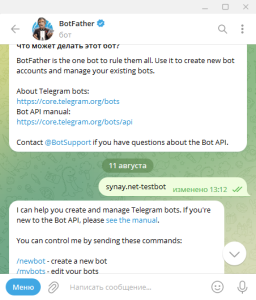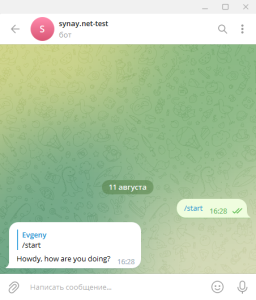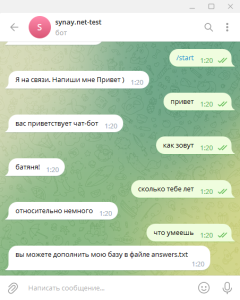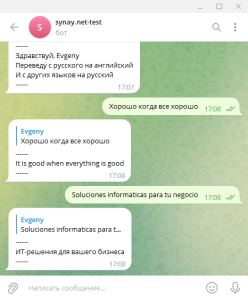Debian 12 Linux Telegram Bot Server (Python, Autorun script, Test bot script)
 |
В этом руководстве показано как настроить свой телеграм бот сервер на VPS с Linux Debian 12. Задача запустить в круглосуточную работу бота, который будет давать подписчикам ответы в приложении телеграм. Вы также можете заказать готовую сборку на форме заказа VPS сервера. На готовом чат бот телеграм сервере Вы можете запустить несколько ботов по аналогии описаной ниже. В данном руководстве мы выполняем установку от пользователя root, если у Вас обычный, используйте команду sudo. |
Телеграм бот сервер
Наиболее часто задаваемые вопросы:
-
Мы хотим, чтобы все данные находились у нас. Можете ли Вы произвести всю эту настройку на нашем оборудовании?
Да, Вы можете заказать установку и настройку данной конфигурации на Вашем оборудовании по ссылке.
1. Создадим бота в своей учетной записи Telegram:
@BotFather
/newbot
synay.net-test
synaytestBot
1234567890:NNHNgm2Mg0RqvFlHVZKUdgnsZZzCe84KLuw
2. Установим необходимые пакеты на сервер и настроим службы:
apt update
apt-get install python3
apt-get install python3-venv
python3 -m venv my-tel-bot
source my-tel-bot/bin/activate
pip3 install pyTelegramBotAPI
3. Создадим тестовый скрипт бота:
nano /root/my-tel-bot/bot.py
import telebot
bot = telebot.TeleBot('')
@bot.message_handler(commands=['start', 'help'])
def send_welcome(message):
bot.reply_to(message, "Howdy, how are you doing?")
@bot.message_handler(func=lambda message: True)
def echo_all(message):
bot.reply_to(message, message.text)
bot.polling()
3.1 Протестируем скрипт бота:
python3 /root/my-tel-bot/bot.py
После чего можно написать /start или /help и бот поприветствует нас.
4. Создадим файл службы, чтобы запускать бот автоматически:
nano /lib/systemd/system/my-tel-bot.service
[Unit]
Description=Telegram My test bot
After=network.target
[Service]
EnvironmentFile=/etc/environment
ExecStart=/root/my-tel-bot/bin/python bot.py
ExecReload=/root/my-tel-bot/bin/python bot.py
WorkingDirectory=/root/my-tel-bot/
KillMode=process
Restart=always
RestartSec=5
[Install]
WantedBy=multi-user.target
4.1 Активируем службу и добавим в автозапуск:
systemctl enable my-tel-bot
systemctl start my-tel-bot
Готово, наш бот работает, Вам останется только расширять его функционал, описанный в пункте 3. Вы также можете найти готовый и заменить файл бота в папке назначения и перезапустить службу:
systemctl restart my-tel-botВыполняя замену файла или его содержимого не забудьте указать действующий токен ключ. Данная конфигурация доступна на форме заказа VPS сервера.
5. Примеры скриптов. Для большей наглядности мы собрали на просторах интернета несколько готовых примеров бот скриптов, протестировали их на работоспособность и предлагаем ознакомиться с ними:
- WikiPedia бот для телеграм на Python
- Чат-бот готовые ответы для телеграм на Python
- Генератор случайных чисел для телеграм на Python
- Бот языковой переводчик для телеграм на Python